如何在HP笔记本电脑上截图? 与其他工厂一样,HP还提供了一些默认的快照方法。 屏幕截图应该是与他人交流的一种有效方法,尤其是当您需要在HP笔记本电脑上共享某些信息时。 只需了解有关在HP上轻松截图的5种最佳方法的更多信息,然后根据需要选择合适的方法即可。
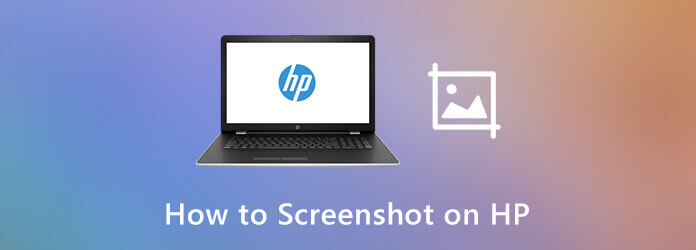
与其他计算机制造商类似,您可以使用同一键盘在HP上截屏。 以下是使用键盘拍摄屏幕截图的方法,如下所示。
选项1。如何对整个屏幕截图
按 打印屏幕 或者 PrtScn则 键盘上的键以获取HP计算机整个屏幕的完整屏幕截图。
它将保存到剪贴板,您可以将其粘贴到社交媒体应用程序或图像编辑器中。
选项2.如何直接在HP上拍摄和保存屏幕截图
要将屏幕截图保存在计算机上时,可以按 Win or Windows徽标 关键 打印屏幕 键。
那你可以去 这台电脑 选项并找到 截图 文件夹下 图片 文件夹中。
选项3.如何在HP的单窗口快照上进行屏幕截图
为了在活动窗口的HP上截图,您可以按Alt键和 打印屏幕 关键在同一时间。
它将屏幕截图保存在剪贴板上,您可以通过图像编辑器进一步编辑照片或直接将其保存到硬盘。
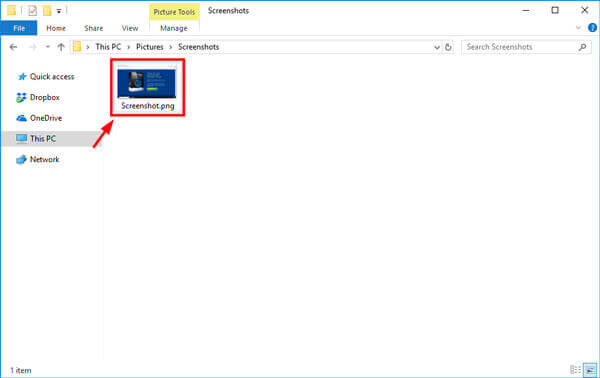
点击这里知道 屏幕截图在计算机上的哪里
如果要为您的Chrome浏览器获取完整的网页,还可以利用Chrome DevTools通过以下步骤在HP Pavilion上捕获滚动或完整的屏幕截图。
打开Chrome浏览器后,您可以点击 自定义和控制谷歌Chrome浏览器 在右上角有3个垂直点的选项,请选择 更多工具 选项,然后选择 开发者工具 选项。
要访问命令菜单,可以按Ctrl + Shift + P键盘组合。 然后,您可以输入 截图 并选择 捕获完整尺寸的屏幕截图 选项。
注意:如果需要在HP上截图以获取响应窗口,可以改为按Ctrl + Shift +M。
此外,您还可以捕获区域屏幕截图,节点屏幕截图等。 之后,图像将根据可见视点下载到您的计算机。
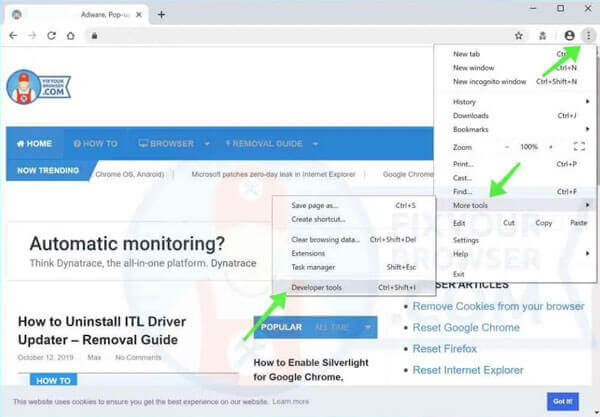
浏览器的截屏附加程序是在HP桌面上截屏的另一种有效方法。 只需为您的Chrome或Firefox安装插件,您可以单击截屏图标以获取屏幕截图。
转到Chrome网上应用店并输入screenshot关键字,然后您可以选择所需的选项,例如 Nimbus屏幕截图和录像机.
然后点击 添加到Chrome 按钮可为您的浏览器安装插件。 安装插件后,Chrome的左上角会显示一个Nimbus图标。
只需单击该图标,便有一个选项列表,选择所需的选项,例如截屏所有网页以在HP上拍摄快照并相应地保存到硬盘中。
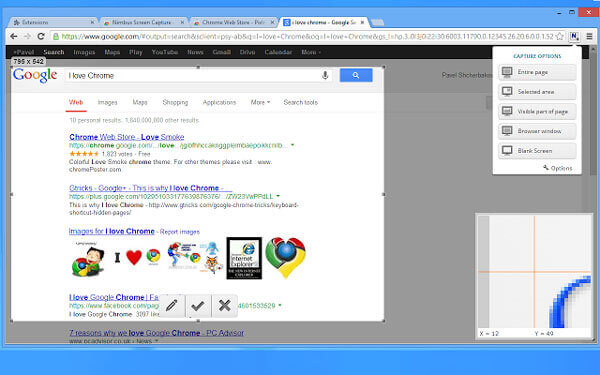
要在没有额外软件的情况下捕获 HP Pavilion 上的网页屏幕截图,GrabzIt 的在线屏幕截图工具使您能够一次或定期自动捕获网站屏幕截图。 此外,它将创建一个有组织的网络存档,您可以轻松管理文件。
复制您要跟踪的网页的URL,并在HP上截屏。 然后,您可以前往Grabz.it定期拍摄所需的快照。
将网站的网址粘贴到该列中,然后点击 加载 按钮。 您还可以在“所有目标URL”列中输入一批URL,以及上载文件的方法。
之后,您可以单击开始创建屏幕截图按钮以自动在HP上进行屏幕截图。 然后,您可以保存为多种文件格式,包括JPG,PNG,PDF,DOCX等。
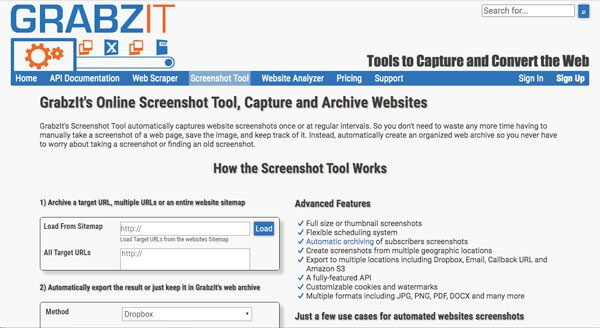
如何自定义HP屏幕截图的照片格式? 您可以编辑带有注释和图纸的照片吗? 如何在HP内轻松管理屏幕截图? 蓝光主屏幕录像机 提供了一种免费的方法来在HP上截屏,自定义捕获区域,调整照片格式,在单击内编辑和管理截屏。
下载并安装免费的截图工具,即可在计算机上启动该程序。 要自定义照片格式时,可以单击 婴儿车 图标,然后从中选择图像为PNG,GIF或JPEG 输出 选项。

返回主界面,然后选择“屏幕捕获”选项以在HP上截屏。 然后,您的鼠标将成为十字形。 您可以通过拖动选择想要的区域。 此外,您可以直接单击活动窗口以获取屏幕截图。

捕获后,您会看到一个小条。 此栏可以帮助您绘制屏幕截图。 您还可以添加标注,文本,喷枪和更多其他元素。 当然,您也可以调整字体大小,颜色和其他参数。

你可以点击 保存 按钮将文件保存到计算机中。 点击 记录历史 主界面中的图标,您可以转到媒体管理器以查看照片,共享到社交媒体网站,删除文件,甚至添加到另一个文件夹。

1. 为什么你无法在 HP 上捕获任何屏幕截图?
如果在HP上进行屏幕截图时遇到问题,则可能无法捕获任何内容。 通常,它与错误或过时的设备驱动程序有关。 当您需要轻松解决问题时,应确保所有驱动程序都是最新的。 然后重新启动计算机,再尝试一次。
2.如何直接在Windows 10中抓取屏幕的一部分?
如果要在装有Windows 10的HP上拍摄快照,可以同时按Windows + Shift +S。 屏幕将褪色为白色叠加层,并且光标将从尖头光标变为十字准线光标。 然后,您可以选择屏幕截图的一部分并保存到计算机的剪贴板中。
3.我可以将一系列屏幕截图保存到GIF中吗?
要将屏幕快照以GIF格式保存在HP上,只需从Blu-ray Master Screen Recorder中选择文件格式。 当您要将一系列屏幕截图保存到GIF中时,应利用屏幕录像机功能将屏幕捕获为动画GIF。 (查找更多视频到GIF转换器)
在HP上进行屏幕截图是一项容易的任务,您可以将其构想生动地告诉他人。 本文分享了有关如何轻松在HP上截图的5种最常用的方法。 只需从本文中了解有关详细过程的更多信息即可。 如果要捕获所有屏幕上的活动,则可以考虑使用Blu-ray主屏幕记录器始终是一个不错的选择。
更多阅读
如何在HTC上截屏? 这篇文章是HTC手机屏幕截图的详细指南,包括HTC U12 +,U11(生命),U Ultra,Bolt等。
这篇文章是在Surface上截屏的详细指南。 您可以从免费的5种方法上学习在所有Surface型号上打印屏幕,例如Surface Pro X7 / 6/5,Surface Go 2,Surface Laptop Book等。
如何在Mac上裁剪屏幕截图? 在本文中,我们将向您分享三种简单的方法,以帮助您轻松地在Mac上裁剪屏幕截图。
如何获取Google地图的屏幕截图? 在这篇文章中,我们将为您分享简单的方法,以帮助您轻松地在Windows,Mac和手机上的Google Maps上截图。